本教程针对使用Windows操作系统、计算机用得不熟练的人编写,在学习完本教程之后,你将可以学到如何安全的与恋人/亲人通信,避免第三人窥视。
什么是Pidgin?
Pidgin是一款跨平台、支持多种即时通讯(IM)协议的聊天工具。属于开源软件,遵守GPLv2,目前Windows平台和Linux平台都可以运行,支持MSN、GTalk、Yahoo、Skype、Facebook、Twitter等帐号。国内常用的IM工具有QQ、MSN、GTalk、飞信、人人、百度Hi等。Pidgin目前很好的支持MSN和GTalk。虽然也支持QQ2008协议,但是腾讯会在QQ号登录几分钟后将QQ帐号锁定。飞信协议Pidgin的支持不是很好。
什么是Pidgin-Encryption?
Pidgin-Encryption是Pidgin的一款插件,可以端到端支持通信加密。当双方启用了Pidgin-Encryption之后,除了你的电脑和对方的电脑,中间的任何网络节点都无法看到你们在聊什么。Pidgin-Encryption的设计初衷是提供一款足够简单的加密方案,在插件安装之后只需要开启即可,不需要任何设置就可以使用,非常适合对计算机不是很熟悉的人使用。
为什么要用Pidgin和Pidgin-Encryption?
你可能从来没有想过,你在QQ/MSN上说出的每一句话都被记录。当你使用QQ/飞信(短信)/Gtalk/MSN/Skype的时候,你的聊天记录会被腾讯/移动/Google/微软/TOM(可能是永久的)保存,并可随时被该公司及其它机构查阅、分析。
如果你不想让自己和恋人/爱人的私密聊天内容被完全不认识的人作为娱乐的材料;如果你觉得自己在和恋人/爱人说悄悄话的时候,身边有一个不认识的人拿着录音笔记录会让你很尴尬;如果你想要保留一点点隐私,那么Pidgin和Pidgin-Encryption就是为你准备的。
在MSN/GTalk中文版上聊天相当于把话写在明信片上邮寄出去,所有经手的邮差(电脑)都能够看到,并复印一份;在QQ和GTalk英文版上聊天相当于把话写在信里,把信放到信封里邮寄给腾讯/Google,然后腾讯/Google把信封拆开,复印一份,再将信邮寄给跟你聊天的人。Pidgin-Encryption作用是一个翻译员,负责把你说的话翻译成只有对方的翻译员(Pidgin-Encryption)看得懂的语言,然后将翻译后的文字写到明信片(如果用MSN)或者信封里(如果用GTalk英文版)。这样,除了你和跟你聊天的那个人,其他人都不知道你们聊的内容。
Pidgin-Encryption安全么?
Pidgin-Encryption使用了成熟的RSA加密机制,在原理上是安全的。具体的算法实现可以参考Pidgin-Encryption主页。
没有任何加密算法能够保证你的信息万无一失。Pidgin-Encryption可以保证你的通信是安全的,但是是在你的电脑和对方的电脑安全的前提下。在下列条件下通信内容是不安全的:
- 你的电脑或者对方的电脑中了木马。 这样黑客就可以获取你的聊天记录、私钥等隐私内容。
- 你或对方的私钥被窃取。 私钥被窃取后,使用此私钥的所有通信都可能被解密。
- 你选择了存储聊天记录,而你的电脑被其他人接触。 聊天记录是明文存储的,这意味着一个人只要能登录你的Windows帐号,就可能看到你的聊天记录。
- 聊天的时候背后有人看着你。
Pidgin和Pidgin-Encryption安装。
- 点击进入Pidgin官方网站,下载Pidgin的Windows的安装程序。因为是exe文件,浏览器可能认为有危险,会要求你确认是否下载。点击“是”确认下载。
- 点击进入Pidgin-Encryption网页,下载Pidgin-Encryption的安装文件,链接名称为“Win32 self-extracting binary”。或者直接点击这里直接下载3.1版。
- 安装Pidgin Pidgin的安装过程和一般Windows软件相同,一路Next即可。如果修改了默认的安装目录,需要记住安装到哪里了。
- 安装Pidgin-Encryption Pidgin-Encryption的安装过程和一般Windows软件相同,一路Next即可。需要注意的是安装目录必须选择跟Pidgin一样的目录。
- 设置MSN/GTalk帐号
-
第一次启动时的设置 如果是安装完的第一次启动,Pidgin会弹出一个向导要求输入帐号信息,如下图所示:
[caption id=”attachment_89” align=”alignnone” width=”300” caption=”Pidgin帐号设置向导”]
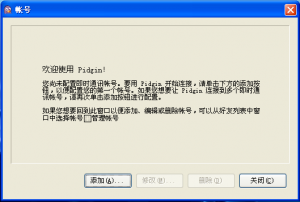 [/caption]
[/caption]点击“添加”按钮,进入“添加帐号”对话框。
-
设置MSN帐号
[caption id=”attachment_90” align=”alignnone” width=”243” caption=”添加MSN帐号”]
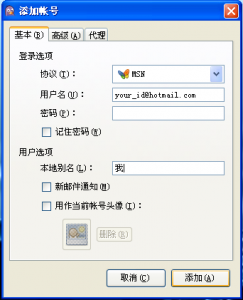 [/caption]
[/caption]“协议”下拉菜单选择“MSN”协议,在用户名中输入你的MSN帐号。这个时候不需要输入密码,可以在登录的时候输入。注意不要选中“记住密码”,因为Pidgin是明文存储你的登录密码的。 本地别名是你和别人在聊天的时候显示的你的名字。如果空白,则默认是你MSN帐号的昵称。
-
设置GTalk帐号
[caption id=”attachment_91” align=”alignnone” width=”192” caption=”添加GTalk帐号”]
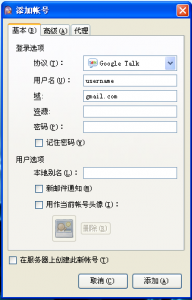 [/caption]
[/caption]“协议”下拉菜单选择“Google Talk”协议,在用户名中输入你的GMail帐号。这个时候不需要输入密码,可以在登录的时候输入。注意不要选中“记住密码”,因为Pidgin是明文存储你的登录密码的。
-
- 设置Pidgin-Encryption插件。
-
在Pidgin主面版上点击“工具”菜单,选择“插件”。
[caption id=”attachment_92” align=”alignnone” width=”300” caption=”Pidgin 工具->插件”]
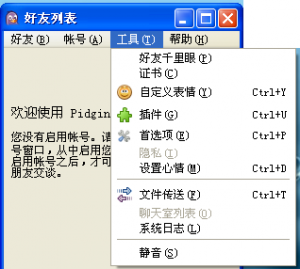 [/caption]
[/caption]在弹出的窗口中选中“Pidgin-Encryption”,如下图所示:
[caption id=”attachment_94” align=”alignnone” width=”300” caption=”启用pidgin-encryption”]
 [/caption]
[/caption]选中之后,点击“配置插件”按钮,对照下图选中部分选项:
[caption id=”attachment_95” align=”alignnone” width=”276” caption=”设置pidgin-encryption”]
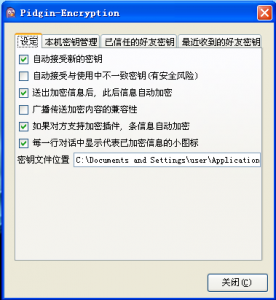 [/caption]
[/caption]点击“关闭”结束设置。
-
- 设置结束,开始加密通信。
-
经过以上设置之后,我们就已经可以和朋友加密通信了。双击好友列表中的任意一位在线好友,打开聊天窗口之后,会看到菜单栏中间有一个锁的标志。默认锁是开着的,表示没有开启加密。点击这个小锁,就开启加密了。
[caption id=”attachment_96” align=”alignnone” width=”300” caption=”带有加密插件的Pidgin聊天窗口”]
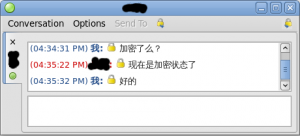 [/caption]
[/caption] -
每次打开聊天窗口点击一下小锁按钮有点麻烦,Pidgin-Encryption提供了默认开启加密的功能。在Pidgin好友列表窗口中右击好友的头像,选中“开启自动加密(Turn Auto-Encrypt On)”,就可以了。
-
写在最后
- Pidgin和Pidgin-Encryption相对于QQ等聊天工具,局限性还是很大的。除了聊天也就基本不能做别的事情了(不能视频,不能语音,传送文件很慢)。
- Pidgin-Encryption不是默认功能,需要双方都安装才能使用,增加了第一次使用的难度。
- Pidgin-Encryption是有局限性的,它假设用户的电脑是安全的。如果某人可以访问你的电脑(这种事情经常发生),拷贝出来你的私钥,你就没有任何安全性可言了。应对方法一个是用EFS加密你的pidgin目录,防止有人绕过你的操作系统直接访问硬盘;第二个是定期更换私钥,当然这个不是很靠谱。
- 除了Pidgin-Encryption之外还有pidgin-OTR、pidgin-GPG和Pidgin-Paranoia插件可以使用。功能类似,设置也都不复杂。感兴趣的同学可以看这里。之所以使用Pidgin-Encryption,主要是因为刚开始上手的就是这个,原理上也是安全的,开源软件,至少不用担心有后门存在。
- 建议不要相信任何非开源的加密软件,例如很多伴随QQ运行的“加密”软件,其“安全性”往往都是浮云。
- 借用目前在百度实习的一位师兄的话结尾:“(有的时候)不是互联网公司侵犯了你的隐私,而是你把隐私放到了网上。” 如果不想有隐私被侵犯的感觉,那么就赶紧使用加密聊天工具吧。